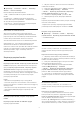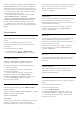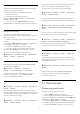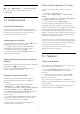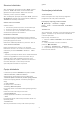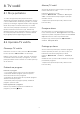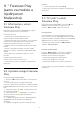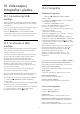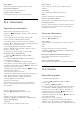User Guide
Table Of Contents
- Sadržaj
- 1 Pregled početnog zaslona
- 2 Zatražite podršku
- 3 Kratki vodič
- 4 Postavljanje
- 5 Priključnice
- 6 Promjena izvora
- 7 Kanali
- 8 TV vodič
- 9 * Freeview Play (samo za modele u Ujedinjenom Kraljevstvu)
- 10 Videozapisi, fotografije i glazba
- 11 Otvaranje izbornika za postavljanje televizora
- 12 Kontrolna traka za igranje
- 13 Smart TV i aplikacije
- 14 Netflix
- 15 Amazon Prime Video
- 16 YouTube
- 17 Alexa
- 18 Google Assistant
- 19 Softver
- 20 Zaštita okoliša
- 21 Specifikacije
- 22 Rješavanje problema
- 23 Sigurnost i održavanje
- 24 Odredbe uporabe
- 25 Autorska prava
- 26 Otvoreni kôd
- 27 Izjava o odricanju od odgovornosti za usluge i/ili softver trećih strana
- Indeks
Uklanjanje popisa omiljenih
> OK > OPTIONS > Ukloni popis kanala
Kako biste uklonili postojeći popis omiljenih,
odaberite Da.
7.4. Omiljeni kanali
O omiljenim kanalima
Možete izraditi popis omiljenih kanala koji sadrži
samo kanale koje želite gledati. Ako odaberete popis
kanala Omiljeni, prilikom pomicanja kroz kanale
prikazivat će se samo omiljeni kanali.
Izrada popisa omiljenih
1 - Dok gledate televizijski kanal, pritisnite Lista
kanala kako biste otvorili popis kanala.
2 - Odaberite kanal i pritisnite Označi kao
omiljene kako biste kanal označili kao omiljeni.
3 - Odabrani kanal označen je s .
4 - Za dovršenje pritisnite Natrag . Kanali će se
dodati na popis omiljenih.
Uklanjanje kanala s popisa omiljenih
kanala
Kako biste kanal izbrisali s popisa omiljenih, odaberite
ga pritiskom na , a zatim ponovo
pritisnite Poništi oznaku favorita kako biste
uklonili oznaku omiljenog kanala.
Promijeni raspored kanala
Možete promijeniti redoslijed kanala na popisu
omiljenih kanala (dostupno samo u određenim
državama).
1 - Dok gledate televizijski kanal, pritisnite OK
> OPTIONS > Odaberi popis kanala.
2 - Odaberite Antenski – omiljeni, Omiljeni kabelski
ili Omiljeni satelitski*, i pritisnite OPTIONS .
3 - Odaberite Promijeni raspored kanala, odaberite
kanal kojemu želite promijeniti redoslijed i
pritisnite OK.
4 - Pritisnite tipke za navigaciju kako biste istaknuti
kanal premjestili na drugu lokaciju i pritisnite OK.
5 - Kad završite pritisnite Gotovo.
* Satelitski kanali mogu se pretraživati samo na
modelima televizora xxPxSxxxx.
Popis omiljenih kanala u TV vodiču
TV vodič možete povezati s Popisom omiljenih
kanala.
1 - Dok gledate televizijski kanal,
pritisnite OK > OPTIONS > Odaberi popis
kanala.
2 - Odaberite Antenski – omiljeni, Omiljeni kabelski
ili Omiljeni satelitski*, i pritisnite OK.
3 - Za otvaranje pritisnite TV GUIDE .
TV vodič omogućuje prikaz popisa trenutačnih i
zakazanih televizijskih programa omiljenih kanala.
Osim omiljenih kanala, prvih 3 najgledanijih kanala sa
zadanog popisa televizijske kuće bit će dodano
popisu nakon omiljenih kanala kako biste ih mogli
prikazati. Te kanale trebate dodati na popis omiljenih
kanala kako biste omogućili njegovo funkcioniranje
(pogledajte poglavlje "TV vodič").
Na svakoj stranici TV vodiča nalazi se mreža "Jeste li
znali" umetnuta preko popisa omiljenih kanala. Kanal
"Jeste li znali" pruža korisne savjete za poboljšanje
načina na koji upotrebljavate televizor.
* Satelitski kanali mogu se pretraživati samo na
modelima televizora xxPxSxxxx.
7.5. Teletekst
Titlovi iz teleteksta
Ako prijeđete na analogni kanal, titlove morate ručno
učiniti dostupnima za svaki kanal.
1 - Pritisnite OPTIONS dok gledate televizijske
kanale, odaberite Teletekst kako biste otvorili
teletekst.
2 - Unesite broj stranice za titlove, obično 888.
3 - Po potrebi više puta pritisnite (lijevo) kako
biste zatvorili izbornik.
Ako u izborniku Titlovi odaberete Uključeno dok
gledate određeni analogni kanal, titlovi će se prikazati
ako su dostupni.
Kako biste provjerili je li kanal analogni ili digitalni,
prijeđite na kanal i pritisnite INFO.
25